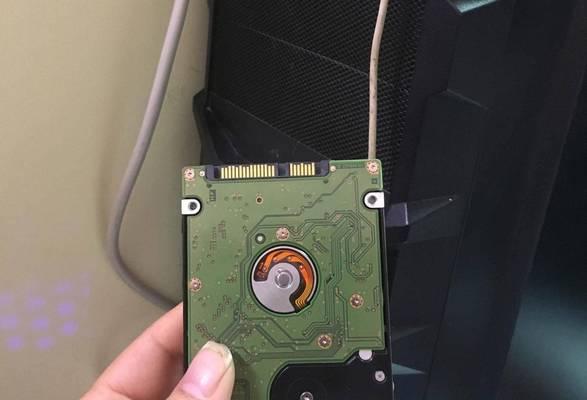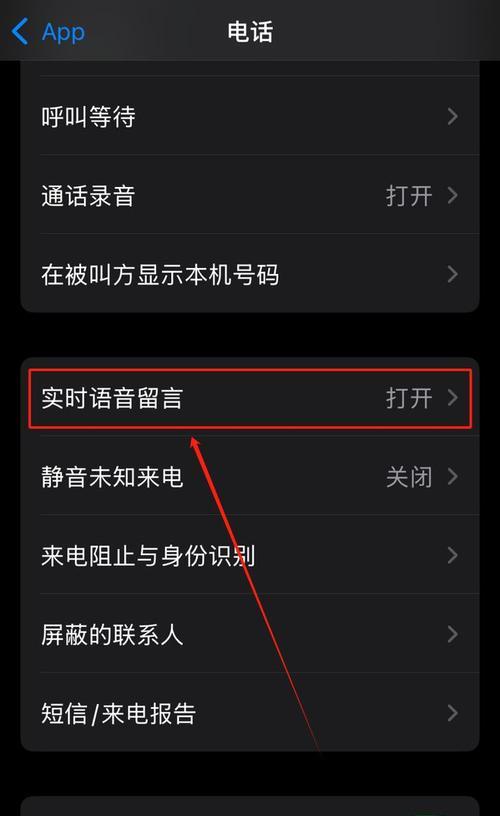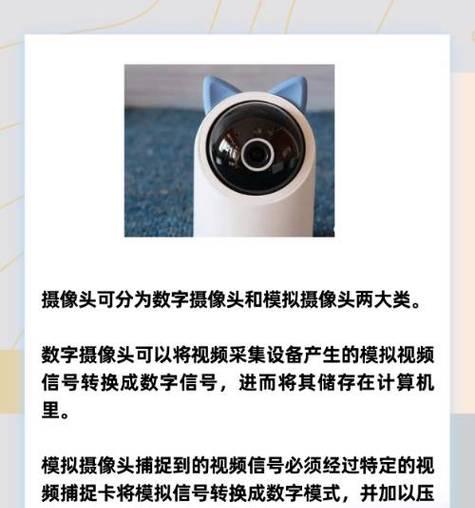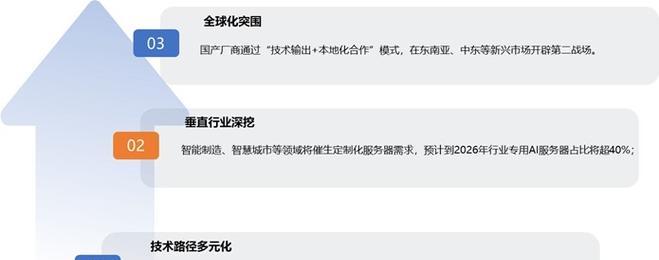电脑作为现代办公和娱乐中不可或缺的工具,其性能和稳定性对日常工作与生活影响巨大。然而,在使用电脑的过程中,我们可能会遇到各种各样的问题,比如电脑机箱发出的噪音突然变大,或者电脑屏幕右下角突然没有了网络图标。这些问题可能会让不少用户感到困扰。本篇文章将详细地为你解答如何解决电脑机箱声音大和右下角无网络图标这两个棘手的问题。
电脑机箱声音大怎么办?
机箱噪音增大通常是由以下几个原因造成的,我们会逐一分析并提供相应的解决方法。
粉尘积累
电脑运行时,风扇运转会带动机箱内空气流动,从而吸入和聚集灰尘。时间一长,风扇叶片上积累的灰尘会影响其平衡,造成额外的噪音。解决方法包括:
1.关闭电脑电源并拔掉电源线,打开机箱,取出风扇进行清理。
2.使用压缩空气罐吹走风扇上的灰尘。
3.如果风扇损坏,需要更换新的风扇。
风扇损坏
风扇在长时间的转动中可能会磨损或损坏,不仅噪音增大,还可能影响电脑散热。检查风扇是否有损坏的最佳方法是:
1.仔细监听噪音来源。
2.打开机箱查看哪个风扇的声音异常。
3.如果发现有损坏,同样需要更换旧风扇。
硬盘问题
硬盘老化或者损坏也会产生很大的噪音,特别是在读写数据时。此时,可以使用以下方法进行检查:
1.打开资源管理器,观察硬盘的使用状态。
2.利用硬盘检测软件检查硬盘是否有坏道或损坏情况。
3.如果检测出问题,考虑更换硬盘。
散热不良
如果机箱内部的散热系统运行不畅,风扇为了尽快散热,会以更快的速度转动,从而产生较大噪音。为此,您可以:
1.检查散热器是否清洁、风扇转动是否顺畅。
2.清理散热器上的灰尘积聚,确保散热效率。
3.适当调整风扇的转速设置。
电脑右下角没有网络图标怎么回事?
电脑右下角显示网络图标对于判断网络连接状态非常重要。如果突然消失,用户会失去这个状态提示。下面介绍几种常见原因及解决方法:
网络连接断开
最简单的情况,网络连接可能已经断开。此时可以:
1.检查网线是否连接良好。
2.尝试重启路由器和电脑,看是否恢复正常。
3.进入网络设置检查无线网络是否被禁用。
网络适配器驱动问题
驱动程序是电脑硬件和操作系统之间沟通的桥梁,驱动出错也会导致网络图标消失。解决步骤如下:
1.右键点击“此电脑”,选择“管理”进入计算机管理。
2.在设备管理器中找到网络适配器,查看是否有黄色感叹号。
3.右键点击网络适配器选择更新驱动,或重新安装驱动。
系统设置问题
有时候,系统设置错误也会导致网络图标不显示。您可以通过以下步骤解决:
1.在任务栏空白处点击右键选择“任务栏设置”。
2.进入通知区域的设置,找到“选择在任务栏上显示哪些图标”选项。
3.确保网络图标处于开启状态。
第三方软件干扰
部分第三方软件可能会干扰系统的网络图标显示。可以尝试:
1.进入安全模式进行测试,判断是否为第三方软件问题。
2.在正常模式下,通过任务管理器结束可疑进程。
3.如果确定是某个软件导致的问题,考虑卸载该软件。
通过上述的详细指导,相信您已经掌握了如何处理电脑机箱声音大和右下角无网络图标的问题。记得在进行任何硬件操作前,确保熟悉硬件组件的位置以及正确的操作方法,以免造成设备损坏。对于软件层面的问题,细心检查和合理更新可以有效避免大多数问题的发生。希望以上内容能帮助您解决电脑使用中的困扰,让您的电脑运行更加稳定、安静。